电脑双系统启动切换方法全解析,轻松管理不同操作系统
- 问答
- 2025-09-18 02:54:37
- 2
轻松管理不同操作系统
双系统启动的基本原理
双系统启动是指在一台计算机上安装两个独立的操作系统,并通过启动管理器在开机时选择要进入的系统,这种配置在现代计算机中非常常见,尤其适合需要在不同操作系统环境下工作的用户。
工作原理:
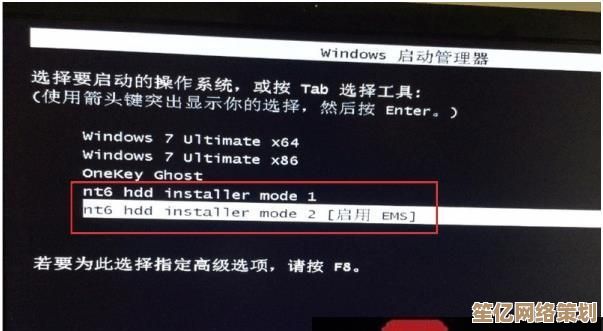
- 引导加载程序:计算机启动时,BIOS/UEFI会加载引导加载程序(如Windows Boot Manager或GRUB)
- 分区管理:每个操作系统安装在独立的分区中,避免文件冲突
- 启动菜单:引导加载程序提供菜单供用户选择要启动的系统
常见的双系统组合
- Windows + Windows:不同版本的Windows系统组合(如Win10+Win11)
- Windows + Linux:最常见的跨平台组合
- Linux + Linux:不同Linux发行版的组合
- macOS + Windows/Linux:仅限于苹果电脑的Hackintosh配置
双系统安装前的准备工作
硬件要求检查
- 确保硬盘有足够空间(建议每个系统至少50GB)
- 内存建议8GB以上
- 备份重要数据
分区规划
| 分区用途 | 建议大小 | 文件系统 |
|---|---|---|
| 系统1(C:) | ≥100GB | NTFS/EXT4 |
| 系统2(D:) | ≥100GB | NTFS/EXT4 |
| 共享数据 | 根据需求 | NTFS/exFAT |
| EFI分区 | 100-300MB | FAT32 |
制作安装介质
- 下载官方ISO镜像
- 使用Rufus(Windows)或BalenaEtcher(跨平台)制作启动U盘
双系统安装步骤详解
Windows + Windows安装流程
- 安装第一个Windows系统
- 缩小第一个系统分区,为第二个系统腾出空间
- 从U盘启动安装第二个Windows系统
- 自动配置双启动菜单
Windows + Linux安装流程
- 先安装Windows系统
- 使用Windows磁盘管理工具缩小分区
- 从Linux安装U盘启动
- 选择"与Windows共存"选项或手动分区
- 安装GRUB引导加载程序
双系统启动管理方法
使用系统自带启动管理器
-
Windows Boot Manager:
- 开机时按F8或F12(因主板而异)
- 使用
bcdedit命令修改启动项
-
GRUB(Linux):
- 开机时显示选择菜单
- 通过
/etc/default/grub配置文件修改
第三方启动管理工具
| 工具名称 | 适用平台 | 特点 |
|---|---|---|
| EasyBCD | Windows | 图形界面,易于使用 |
| GRUB Customizer | Linux | 可视化GRUB配置工具 |
| rEFInd | 跨平台 | 美观的图形化启动菜单 |
设置默认启动系统
Windows方法:
- 右键"此电脑"→"属性"→"高级系统设置"
- 在"启动和故障恢复"中设置默认系统
Linux方法:
- 编辑
/etc/default/grub文件 - 修改
GRUB_DEFAULT参数 - 运行
sudo update-grub
常见问题解决方案
启动菜单不显示
- 原因:后安装的系统覆盖了引导加载程序
- 解决:
- Windows修复:使用安装U盘进入"修复计算机"→"启动修复"
- Linux修复:使用Live USB运行
boot-repair工具
时间不同步问题
- 现象:Windows和Linux系统时间相差8小时
- 解决:
- Windows中执行:
reg add HKLM\SYSTEM\CurrentControlSet\Control\TimeZoneInformation /v RealTimeIsUniversal /t REG_DWORD /d 1 - 或在Linux中将硬件时钟设置为本地时间:
timedatectl set-local-rtc 1
- Windows中执行:
无法访问另一系统分区
- Windows访问Linux分区:安装Ext4驱动(如Paragon ExtFS)
- Linux访问NTFS分区:安装
ntfs-3g软件包
高级技巧与优化
快速切换系统(无需重启)
- 使用虚拟机挂载另一系统的分区
- Windows中可使用Hyper-V或VMware
- Linux中可使用KVM或VirtualBox
共享文件系统配置
- 创建专门的NTFS或exFAT数据分区
- 配置两个系统都能访问的共享文件夹
启动菜单美化
- 使用rEFInd替换默认启动管理器
- 自定义GRUB主题
- 调整启动等待时间
安全与维护建议
- 定期备份:特别是EFI系统分区
- 更新谨慎:系统大更新可能影响引导
- 防病毒保护:双系统间可能传播恶意软件
- 磁盘检查:定期运行
chkdsk(Windows)和fsck(Linux)
未来发展趋势(截至2025年)
- UEFI Secure Boot的普及使双系统配置更安全但更复杂
- 虚拟化技术的发展使得"双系统"需求减少
- 云操作系统的兴起可能改变本地多系统需求
- Windows Subsystem for Linux(WSL)和类似技术提供更轻量的跨平台方案
通过以上全面的双系统管理指南,用户可以轻松地在不同操作系统间切换,充分发挥每个系统的优势,提高工作效率和计算体验。
本文由盘雅霜于2025-09-18发表在笙亿网络策划,如有疑问,请联系我们。
本文链接:http://waw.haoid.cn/wenda/1800.html












